
КАТЕГОРИИ:
Архитектура-(3434)Астрономия-(809)Биология-(7483)Биотехнологии-(1457)Военное дело-(14632)Высокие технологии-(1363)География-(913)Геология-(1438)Государство-(451)Демография-(1065)Дом-(47672)Журналистика и СМИ-(912)Изобретательство-(14524)Иностранные языки-(4268)Информатика-(17799)Искусство-(1338)История-(13644)Компьютеры-(11121)Косметика-(55)Кулинария-(373)Культура-(8427)Лингвистика-(374)Литература-(1642)Маркетинг-(23702)Математика-(16968)Машиностроение-(1700)Медицина-(12668)Менеджмент-(24684)Механика-(15423)Науковедение-(506)Образование-(11852)Охрана труда-(3308)Педагогика-(5571)Полиграфия-(1312)Политика-(7869)Право-(5454)Приборостроение-(1369)Программирование-(2801)Производство-(97182)Промышленность-(8706)Психология-(18388)Религия-(3217)Связь-(10668)Сельское хозяйство-(299)Социология-(6455)Спорт-(42831)Строительство-(4793)Торговля-(5050)Транспорт-(2929)Туризм-(1568)Физика-(3942)Философия-(17015)Финансы-(26596)Химия-(22929)Экология-(12095)Экономика-(9961)Электроника-(8441)Электротехника-(4623)Энергетика-(12629)Юриспруденция-(1492)Ядерная техника-(1748)
Создание представления данных
|
|
|
|
Построение условий для выбора записей
На практике в большинстве случаев требуется получить не все записи исходной таблицы, а лишь ту часть, которая удовлетворяет определенным условиям.
Для задания условия выбора необходимо ввести требуемые значения в соответствующих полях вкладки «Filter». Тем самым вы создаете шаблон, с которым Visual FoxPro при выполнении запроса будет сравнивать все записи исходной таблицы. В результирующую таблицу будут помещены только те данные, значения которых совпали с шаблоном.
Выберем данные обо всех покупателях с фамилией «Иванов».
1. Откройте окно конструктора запросов для таблицы Customer.
2. Выберите на вкладке «Fields» поля cLastName, cFirstName, cSecondName и yCreditLimit.
3. Для задания условия выбора записей перейдите на вкладку «Filter». В столбце Field Name из раскрывающегося списка полей исходной таблицы выберите cLastName. В списке вариантов сравнения выберите значение = =. В текстовом поле столбца Example введите Иванов (рис.6).

Рис.6. Задание условия для выбора записей
4. Для выполнения запроса нажмите кнопку Run. На экране появится результирующая таблица, которая содержит записи о покупателях, имеющих фамилию «Иванов».
Представление данных создается аналогично запросу и содержит выборку данных из таблиц базы данных. После создания представления данных вы можете открывать и просматривать данные из него как из обычной таблицы, использовать в формах, отчетах и при создании запросов. Вы можете создавать вложенные представления данных, используя при создании нового представления созданные ранее представления.
Представления являются удобным и полезным средством доступа к базе данных. При создании базовых таблиц главное внимание необходимо уделять нормализации данных. Поэтому просмотр и редактирование базовых таблиц может вызвать определенные трудности. Представления позволяют объединять данные таблиц и отображать их в более удобном виде. Вы можете выбрать только интересующие вас поля таблиц, объединить несколько полей в одно поле, вычислить итоговые значения, задать новые имена полям таблицы.
Представления данных могут использоваться и для ограничения доступа пользователей к данным. Вы можете выделить группы пользователей и определить для них доступ к базе данных через представления данных, в которых можете указать поля, доступные для редактирования.
Для создания представления данных используется конструктор представлений. Существует несколько альтернативных способов вызова конструктора представлений:
– выбрать команду File | New | View основного меню;
– перейти в раздел «Local Views» выбранной базы данных и нажать кнопку New;
– ввести команду CREATE VIEW в окне команд.
При любом из вариантов вызова вы можете воспользоваться мастером для создания представления, который аналогичен мастеру создания запросов. При непосредственном вызове конструктора представлений запрашивается одна из таблиц, участвующих в построении представления, а затем открывается окно конструктора представлений данных (рис. 7), которое отличается от окна конструктора запросов некоторыми дополнительными возможностями. Прежде всего, добавляется возможность определения полей для модификации данных. Кроме того, можно определить параметры, значения которых будут запрашиваться при открытии представления данных, и задать количество выбираемых записей, а также ряд других параметров для оптимизации выборки данных при формировании представления.
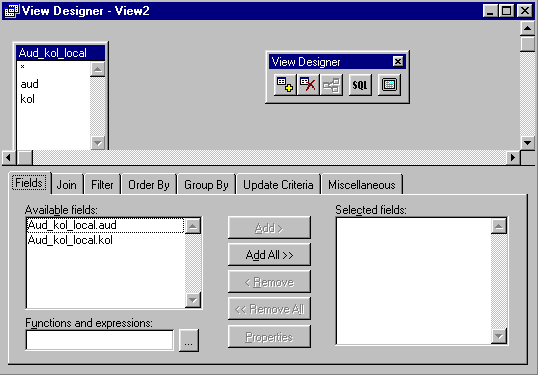
Рис. 7 Окно конструктора представлений
|
|
|
|
|
Дата добавления: 2015-05-09; Просмотров: 338; Нарушение авторских прав?; Мы поможем в написании вашей работы!